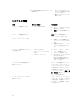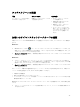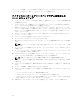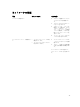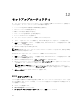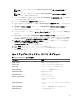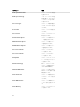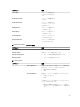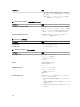Users Guide
12
セットアップユーティリティ
セットアップユーティリティでコンピュータのハードウェアを管理し BIOS レベルのオプションを指定する
ことができます。セットアップユーティリティで次の操作が可能です
:
• ハードウェアの追加または削除後に NVRAM 設定を変更する。
• システムハードウェアの構成を表示する。
• 内蔵デバイスの有効 / 無効を切り替える。
• パフォーマンスと電力管理のしきい値を設定する。
• コンピュータのセキュリティを管理する。
セットアップユーティリティオプション(BIOS)にアクセスするには:
1. タブレットをキーボードドックに接続する、または USB 対応キーボードをタブレットに接続します。
2. 電源 ボタンを 押してタブレットの電源を入れる、またはすでにタブレットの電源を入れている場
合は、タブレットを再起動します。
3. Dell のロゴが表示されたら F 2 を押します。
メモ: Windows がセットアップユーティリティオプションにリダイレクトされるまで、繰り返し F2 を
押す必要がある場合があります。
外付けのキーボードなしでセットアップオプション(BIOS)にアクセスするには:
1. 電源 ボタンを 押してタブレットの電源を入れる、またはすでにタブレットの電源を入れている場
合は、タブレットを再起動します。
2. Dell のロゴが画面に表示されたら、 ボリュームアップボタンを押し続けます。
3. F12 ブートセレクションメニューが表示されたら、ボリュームアップ ボタンを押してブートセレクショ
ンを BIOS セットアップオプションに変更します。
メモ: ボリュームアップボタンをメニューオプションで繰り返し押します(ブートオプション、
BIOS セットアップ、診断など、 ボリュームアップ ボタンを押して希望のオプションを選択でき
ます。
)
4. ボリュームダウンボタンを押してオプションを選択します。
BIOS のアップデート
システム基板の交換時または更新が可能な場合、BIOS (セットアップユーティリティ)をアップデートされ
ることをお勧めします。タブレットの場合、バッテリーがフル充電されていて電源プラグに接続されている
ことを確認してください。
1. タブレットを再起動します。
2. dell.com/support にアクセスします。
3. サービスタグやエクスプレスサービスコードを入力し、送信をクリックします。
36